您想为 WordPress 中的小部件设置过期日期吗?
通过在特定日期和时间后自动删除小部件,您可以轻松地运行具有明确结束日期的时间敏感的营销活动和促销活动。
在本文中,我们将逐步向您展示如何为 WordPress 网站上的任何类型的小部件设置到期日期。
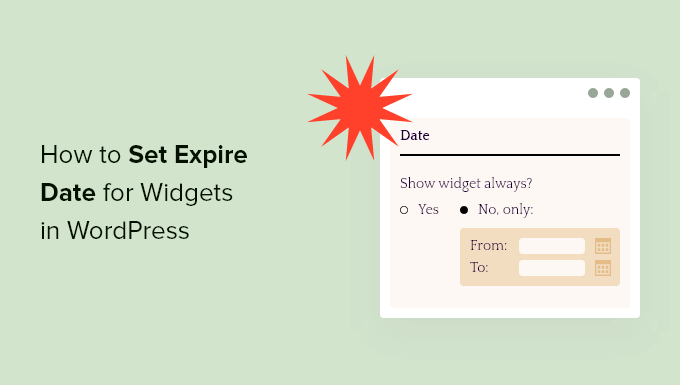
为什么要为 WordPress 中的小部件设置到期日期?
通常,当您开展促销活动时,它只会持续一定的时间。开展时间敏感的营销活动是利用 FOMO来提高转化率和增加销量的好方法。
您可以通过将小部件设置为自动过期来节省时间,而不是在活动结束时手动删除销售小部件。
例如,如果您正在进行假日或黑色星期五促销活动,那么您可以让促销小部件在促销结束时过期。
这可以节省您的时间,让您可以专注于发展WordPress 业务的其他部分。它还可以防止人们在促销或促销结束后领取任何折扣。
使用时间敏感的优惠来增加销量的其他一些方法包括安排优惠券和使用倒计时器小部件来促销活动。
话虽如此,让我们向您展示如何轻松地在 WordPress 中设置小部件的过期日期。
在 WordPress 中设置小部件的到期日期
在小部件上设置到期日期的最简单方法是使用 WordPress 插件。我们建议使用动态小部件插件,因为它可以让您只需单击几下即可向小部件添加过期日期。
注意:截至本文的最后更新日期,我们已经测试了该插件,它可以与 WordPress 5.7.2 配合使用,没有任何问题。
您需要做的第一件事是安装并激活插件。有关更多详细信息,请参阅有关如何安装 WordPress 插件的初学者指南。
激活后,转到外观»动态小部件。这将带您进入一个屏幕,您可以在其中查看活动和非活动小部件区域。
如果您的WordPress 网站上没有任何小部件区域,那么您现在需要创建它们。有关更多详细信息,请参阅有关如何创建自定义 WordPress 小部件的指南。
之后,只需将鼠标悬停在要设置过期的小部件区域上,然后单击“编辑”按钮。
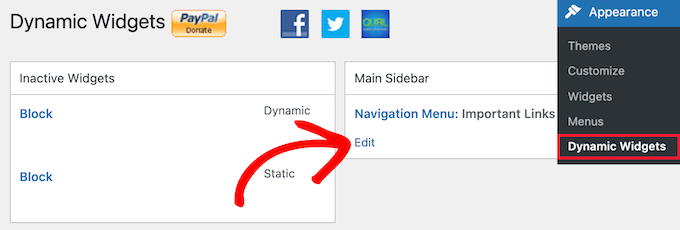
接下来,单击“日期”下拉菜单,然后选择“否,仅”按钮选项。
然后,您可以在框中输入“开始”日期和“结束”日期。一旦过了该日期,小部件就会过期并且不再显示在您的网站上。
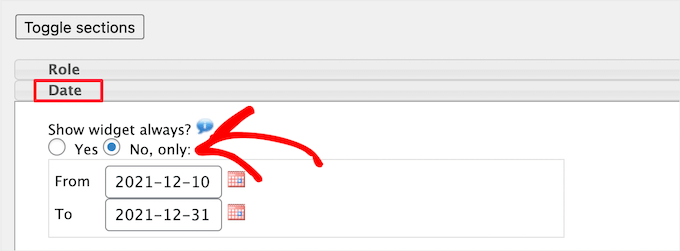
完成更改后,单击“保存”按钮,您的小部件将立即生效。过期后,您的小部件仍可在小部件管理面板中使用,但不会在您的网站上公开显示。
您还可以根据其他时间因素隐藏和显示小部件。例如,您可以选择在一周中的某些天隐藏小部件或在一年中的某些周隐藏小部件。
只需单击您要添加的时间到期元素的下拉列表即可。如果您进行更多更改,请务必单击“保存”按钮。
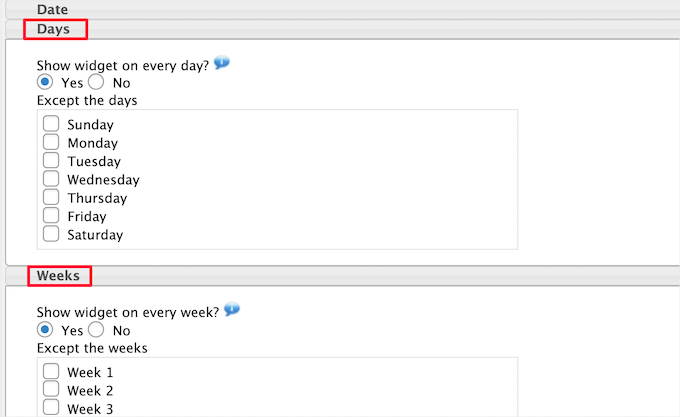
我们希望本文能帮助您了解如何在 WordPress 中设置小部件的过期日期。您可能还想查看我们有关如何创建电子邮件通讯的指南以及我们专家为小型企业精选的最佳薪资软件。




